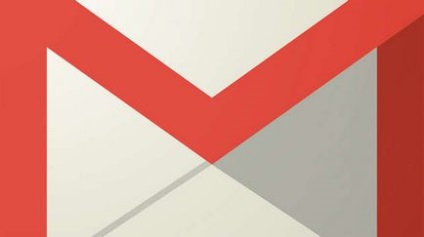При розробці масштабних таблиць зі значним обсягом інформації часто рекомендується закріплювати рядки, стовпці або навіть цілі фрагменти. Ця функція використовується, коли потрібно виділити заголовки, щоб було зрозуміло, до чого відносяться певні осередки.
Закріплення початкового рядка або лівого стовпця
Зафіксувати перший рядок в MS Excel досить просто. Щоб це зробити, відкрийте файл, виберіть вкладку «Вид» в панелі швидкого доступу:
Розкрийте меню «Закріпити області» по центру і зафіксуйте необхідні елементи вибором другого або третього пункту.

В результаті рядок, над якою виробляли дії, повинна виглядати так:
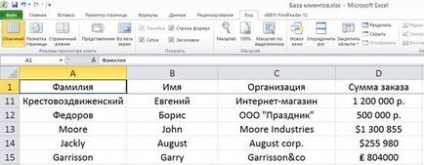
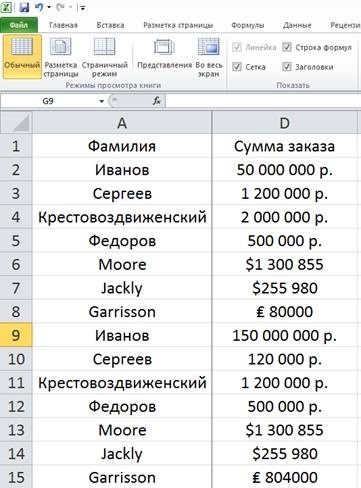
Працюємо з виділеної області
Закріплення цілої області в MS Excel виконується трохи складніше. У цьому випадку мається на увазі, що Вам потрібно зафіксувати кілька робочих осередків. Також їх можна виділити одночасно. Виконайте наступне:
- Визначте. які елементи повинні бути зафіксовані. Виділіть рядок (стовпець), що йде (-ий) після редагованого фрагмента.
- Знову у вкладці «Вид», в списку, що «Закріпити області» клікніть на перший варіант:
Для того щоб зафіксіровть область в цій версії програми, необхідно виділити необхідні комірки і відкрити меню Вікно. вибравши Закріпити область.

знімаємо закріплення
Щоб зняти фіксацію з фрагмента, в тому ж меню натисніть на перший пункт:

Зверніть увагу, що зафіксована частина виділяється сірою лінією:

Таким чином можна фіксувати важливі елементи таблиці. Це робить користування своєрідною базою даних комфортніше, позбавляє користувача від зайвого прокручування до заголовків стовпців і рядків.
Установка ступеня в Word
Відносно Шапки таблиці. яку може знадобитися зафіксувати - все абсолютно ідентично закріпленню елементів. Пишемо необхідний текст в шапці і закріплюємо рядки так, як зазначено вище.
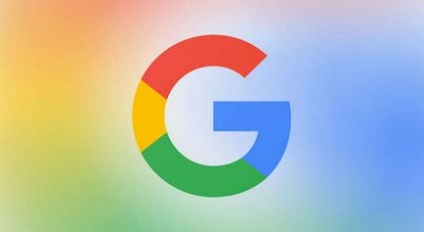

Що таке операційна система? Види операційних систем

Ccleaner - як очистити комп'ютер від сміття?

Облікові записи та батьківський контроль Windows 10
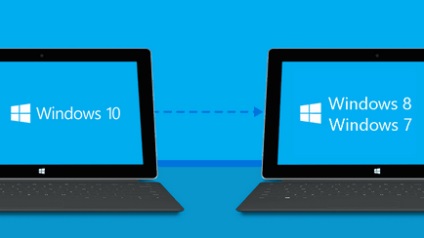
Як відкотити Windows 10 до Windows 7 або 8.1

Як зареєструвати Яндекс пошту

Як виправити помилки isdone.dll і unarc.dll